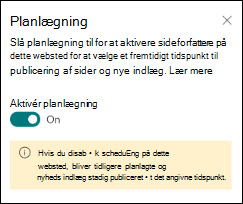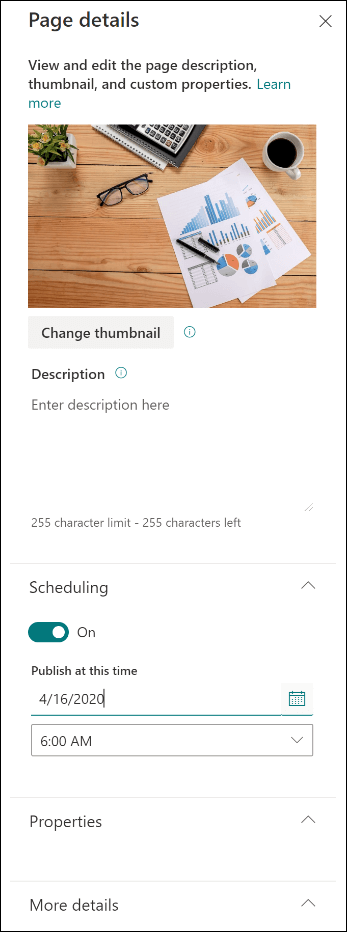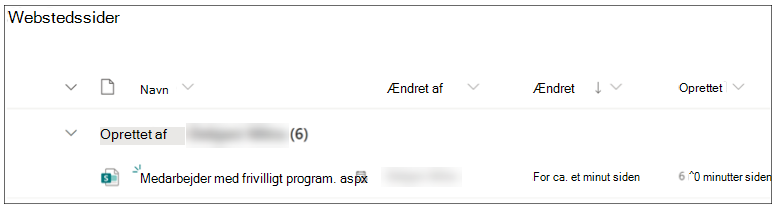Hvis du har fuldført indhold, men du ikke kan publicere siden eller nyhedsindlægget endnu, kan du planlægge, at siden skal "gå live" på en bestemt dato og et bestemt tidspunkt i fremtiden.
Webstedsejeren skal først gøre planlægning tilgængelig på webstedet ved at aktivere den fra biblioteket Sider. Derefter kan sideforfattere planlægge individuelle sider.
Aktivere planlægning for et websted
Bemærkninger!:
-
Kun en webstedsejer kan aktivere muligheden for at planlægge sider på deres websted.
-
Planlægning er ikke tilgængelig på underordnede websteder.
-
Vælg Planlægning øverst på siden i biblioteket Sider på det websted, du bruger.
-
Skub til/fra-knappen Aktivér planlægning til højre for positionen Til .
Planlæg en side
Når planlægning er aktiveret på webstedet, kan forfattere planlægge en side ved hjælp af følgende trin:
-
På den side, du vil planlægge, skal du vælge Rediger øverst til højre.
-
Øverst på siden skal du vælge Sideoplysninger.
-
Skub til/fra-knappen Planlægning til højre for positionen Til.
-
Vælg en dato i kalenderen.
-
Angiv et tidspunkt.
-
Når du er klar, skal du vælge Planlæg øverst til højre på siden.
Vigtigt!: Hvis du vil redigere en planlagt side for at opdatere indholdet eller ændre det planlagte tidspunkt og den planlagte dato, skal du planlægge siden igen ved at vælge Planlæg. Hvis du ikke gør dette, publiceres siden ikke på noget tidspunkt. Du kan også redigere en side og fjerne planlægning. I dette tilfælde kan du publicere siden med det samme ved at vælge enten Publicer, Publicer nyheder, Genudgiv eller Opdater nyheder.
6. Når en side er planlagt, vises der et tidsplanikon ud for filnavnet.
Planlæg en side fra biblioteket Sider
Ud over at planlægge, mens de er på en side, kan forfattere planlægge i biblioteket Sider.
-
Vælg den side, du vil planlægge.
-
Vælg i ( oplysningsikonet) på kommandolinjen.
-
Hvis du vil planlægge den valgte side, skal du bruge den samme formular.
-
Vælg Planlæg på kommandolinjen.

Fjerne sideplanlægning fra et websted
Bemærk!: Kun webstedsejeren kan deaktivere muligheden for at planlægge sider på deres websted.
-
Vælg Planlægning øverst på siden i biblioteket Sider på det websted, du bruger.
2. Skub til/fra-knappen Aktivér planlægning til venstre for fra-positionen.
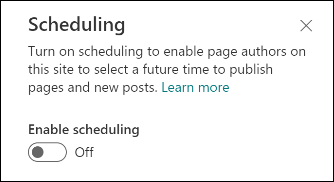
Arbejde med sidegodkendelser
Planlægning kan fungere sammen med sidegodkendelser. Hvis sidegodkendelse er konfigureret for et websted, og en forfatter planlægger en side eller et nyhedsindlæg til publicering, skal siden først godkendes.
-
Når siden er godkendt, publiceres siden på den planlagte dato og det planlagte klokkeslæt.
-
Hvis siden godkendes på et senere tidspunkt end det planlagte tidspunkt, publiceres den straks efter godkendelse.
-
Hvis siden ikke er godkendt, publiceres den ikke.